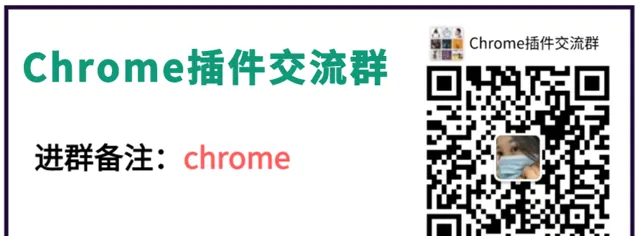渐进式网页应用 (PWA) 是一种特殊的网页应用,它可以为用户提供类似原生应用的体验。通过 PWA,开发者可以创建能够离线运行、发送推送通知并且可以被添加到主屏的应用。
以下是关于如何创建和使用 PWA 的简介和详细教程:
1. 创建 PWA
要创建 PWA,您需要确保您的网站满足以下条件:
1.1. 使用 HTTPS
PWA 需要在安全环境下运行,因此您的网站必须使用 HTTPS。
1.2. 添加 Web App Manifest
Manifest 是一个 JSON 文件,其中包含了应用的信息(如名称、图标等)。
示例:
{"name": "我的 PWA 应用","short_name": "PWA","description": "一个示例 PWA","start_url": "/index.html","display": "standalone","background_color": "#ffffff","theme_color": "#000000","icons": [ {"src": "icon/lowres.webp","sizes": "48x48","type": "image/webp" }, {"src": "icon/hdres.webp","sizes": "128x128","type": "image/webp" } ]}
将这个文件链接到您的 HTML 中:
<linkrel="manifest"href="/manifest.json">
1.3. 添加 Service Worker
Service Worker 是 PWA 的核心,它是一种 JavaScript 工作者脚本,可以代理网页与网络之间的通信,使得离线体验成为可能。
// sw.jsself.addEventListener('install', function(event){ event.waitUntil( caches.open('my-cache').then(function(cache){return cache.addAll(['/','/index.html','/app.css','/app.js' ]); }) );});self.addEventListener('fetch', function(event){ event.respondWith( caches.match(event.request).then(function(response){return response || fetch(event.request); }) );});
在主 JavaScript 文件中注册 Service Worker:
if ('serviceWorker'in navigator) { navigator.serviceWorker.register('/sw.js') .then(function(registration) {console.log('Service Worker 注册成功!'); }) .catch(function(error) {console.log('Service Worker 注册失败:', error); });}
2. 在 Chrome 中使用 PWA
2.1. 安装 PWA
当你访问一个 PWA 网站时,Chrome 会在地址栏中显示一个「+」图标。点击它可以将该网站安装到桌面,并允许你在离线时使用。
2.2. 使用 Lighthouse 测试 PWA
Google 提供了一个名为 Lighthouse 的工具,它可以帮助您测试和优化您的 PWA。在 Chrome 开发者工具中,选择 「Lighthouse」 选项卡,然后点击 「Generate report」 来检查您的应用。
总结
PWA 提供了一个强大的桥梁,连接了 Web 和原生应用之间的差距。通过上述的简单步骤,你可以为你的用户创建一个快速、可靠且引人入胜的 Web 体验。
点击下方公众号,回复关键字: chrome 获取 chrome安装包及 chrome 插件等资料。